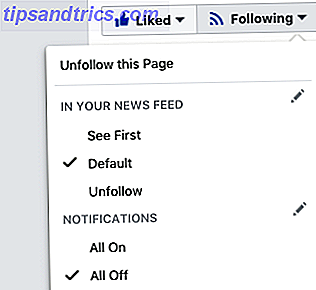Η Επέτειος Ενημέρωση για τα Windows 10 ήταν κάπως προβληματική για μια χούφτα των χρηστών 16 Windows 10 Επέτειος Ενημέρωση Θέματα & πώς να τους διορθώσετε 16 Windows 10 Επέτειος Ενημέρωση Θέματα και πώς να τα διορθώσετε Η ενημερωμένη έκδοση των Windows 10 Επέτειος φέρνει πολλές βελτιώσεις, μια σειρά νέων προβλημάτων και ενόχλησης. Ακολουθεί ο τρόπος αντιμετώπισης και επίλυσης προβλημάτων. Διαβάστε περισσότερα, αλλά έφερε επίσης πολλές φοβερές και απαιτούμενες βελτιώσεις στο λειτουργικό σύστημα 9 Χαρακτηριστικά των Windows 10 Ενημέρωση Επέτειος Θα αγαπήσετε 9 Χαρακτηριστικά Windows Update 10 Επέτειος που θα αγαπήσετε Είστε ακόμα στο φράχτη για τα Windows 10 Ενημέρωση Επέτειος; Συγκεντρώσαμε τα πιο σημαντικά νέα χαρακτηριστικά. Βεβαιωθείτε ότι έχετε δοκιμάσει όλα αυτά αν έχετε ήδη αναβαθμίσει! Διαβάστε περισσότερα ... συμπεριλαμβανομένου ενός σκοτεινού θέματος για εφαρμογές των Windows 10.
Πριν από λίγο καιρό, σας παρουσιάσαμε πώς να ενεργοποιήσετε αυτό το σκοτεινό θέμα προσαρμόζοντας ορισμένες τιμές στο μητρώο των Windows Πώς να ξεκλειδώσετε τα σκοτεινά θέματα στα Windows 10 Εφαρμογές Πώς να ξεκλειδώσετε τα σκοτεινά θέματα στα Windows 10 Εφαρμογές Τα Windows 10 σας επιτρέπουν να αλλάξετε τα παράθυρά σας σε όλα τα είδη των χρωμάτων, αλλά δεν υπάρχει κανένας προφανής τρόπος να αλλάξει το υπόβαθρό τους. Εδώ είναι ένα τσίμπημα που σας επιτρέπει να σκουρύνετε μερικές εφαρμογές. Διαβάστε περισσότερα, αλλά η Ενημέρωση Επέτειος τώρα σας επιτρέπει να την ενεργοποιείτε και να την απενεργοποιείτε με ένα μόνο κλικ του ποντικιού.
Δεν έχετε ακόμα την Επέτειος Ενημέρωσης; Ανατρέξτε στον γρήγορο οδηγό μας για το Windows Update Πώς να διαχειριστείτε το Windows Update στα Windows 10 Πώς να διαχειριστείτε το Windows Update στα Windows 10 Για να διαχειριστείτε τα φρικτά, το Windows Update είναι ένας εφιάλτης. Λειτουργεί στο παρασκήνιο και διατηρεί το σύστημά σας ασφαλή και λειτουργεί ομαλά. Σας παρουσιάζουμε πώς λειτουργεί και τι μπορείτε να προσαρμόσετε. Διαβάστε περισσότερα για να δείτε γιατί δεν το έχετε πάρει ακόμη.

Εκκινήστε την εφαρμογή " Ρυθμίσεις " και μεταβείτε στην επιλογή Προσαρμογή> Χρώματα . Στη σελίδα αυτή, μετακινηθείτε προς τα κάτω στο κάτω μέρος και αναζητήστε τη ρύθμιση Επιλέξτε τη λειτουργία της εφαρμογής σας και, στη συνέχεια, μεταβείτε στη Σκούρο .
Από τώρα και στο εξής, η εμφάνιση όλων των βασικών εφαρμογών των Windows 10 και των στοιχείων διεπαφής θα αναλάβει το σκοτεινό θέμα. Αυτό θα πρέπει να είναι πιο άνετο για τα μάτια σας εάν χρησιμοποιείτε τακτικά τον υπολογιστή σας τη νύχτα ή σε δωμάτια χωρίς πολύ φως Sleep Better & Βελτίωση της υγείας σας με την αλλαγή του τρόπου χρήσης του υπολογιστή σας Sleep Better & Βελτίωση της υγείας σας με την αλλαγή του τρόπου χρήσης του υπολογιστή σας δεν πρέπει να είναι δύσκολο για το σώμα σας. Οι απλές αλλαγές που σας κοστίζουν μόνο λεπτά κάθε μέρα μπορούν να έχουν μεγάλο αντίκτυπο. Εδώ είναι μερικά εργαλεία για να σας βοηθήσουμε. Διαβάστε περισσότερα .
Πάνω από αυτό, υπάρχει μια χούφτα άλλα τακτοποιημένα κόλπα στην Ενημέρωση Επέτειος 10 νέα κόλπα των Windows 10 Ενημέρωση Επέτειος θα πρέπει να δοκιμάσετε 10 νέα κόλπα από τα Windows 10 Επέτειος Ενημέρωση που πρέπει να δοκιμάσετε Η ενημερωμένη έκδοση των 10 Επέτειος είναι πλήρης νέα χαρακτηριστικά, αλλά πολλά δεν είναι άμεσα προφανή. Εδώ έχουμε συνοψίσει τις λεπτές και κρυφές συμβουλές και κόλπα που πρέπει πραγματικά να δοκιμάσετε! Διαβάστε περισσότερα ότι πρέπει να δοκιμάσετε ASAP.
Προτιμάτε τα ελαφρά ή σκοτεινά θέματα για τα Windows 10; Πείτε μας γιατί στα σχόλια!